의문
문제: Windows 10에서 Bad_pool_caller 오류를 수정하는 방법은 무엇입니까?
Windows 10에서 BAD_POOL_CALLER BSoD 오류가 발생했습니다. 즉시 PC가 다시 시작되었고 복구되었으므로 아무 생각도 하지 않았습니다. 슬프게도 내 PC를 정상적으로 사용한 후 오류가 반환되었습니다. 이 문제를 해결하기 위해 수행할 수 있는 작업이 있습니까?
해결 답변
Bad_pool_caller는 BSoD(죽음의 블루 스크린)입니다.[1] Windows 10 또는 일부 이전 Windows 버전에 나타날 수 있는 오류입니다. 버그 체크 값은 0x000000C2이며 일반적으로 손상되거나 오래된 드라이버에 의해 실행됩니다. 오버클럭킹(컴퓨터의 하드웨어 구성 요소가 사전 결정된 것보다 빠르게 실행되도록 기본).
사용자는 2014년부터 이 문제를 보고했으며 기술 포럼에는 BAD_POOL_CALLER를 영원히 수정하기 위한 다양한 제안이 가득합니다. 이 기사에서는 이 반복되는 오류를 더 빨리 제거하는 데 도움이 되도록 사용자가 입증한 몇 가지 제안 사항도 제공합니다.
BSOD에 의한 초기 중단은 매우 방해가 될 수 있지만 데이터 손실을 유발할 수 있으므로 특히 컴퓨터 소유자에게 피해를 줄 수 있습니다. 대부분의 블루 스크린 오류는 컴퓨터를 다시 시작한 직후부터 복구됩니다. 문제는 동일한 오류가 반복될 때 시작됩니다. 이는 무언가가 확실히 잘못되었음을 의미합니다. 불행히도 표준 BSOD 오류 메시지는 사용자가 계속 진행할 수 있는 정보를 많이 제공하지 않습니다.
"풀"은 컴퓨터 드라이버가 저장되는 메모리를 나타내는 데 사용되는 기술 용어입니다.[2] 작동하다. 따라서 BAD_POOL_CALLER는 드라이버가 일부 메모리 구성 요소에 액세스하지 못하거나 이러한 구성 요소가 존재하지만 손상되었을 때 발생할 수 있습니다. 이 오류는 특정 하드웨어 구성 요소가 제대로 작동하지 않을 수 있음을 나타내며 이러한 오작동을 방지하기 위해 사용자가 이 문제에 주의를 기울일 것을 촉구합니다.
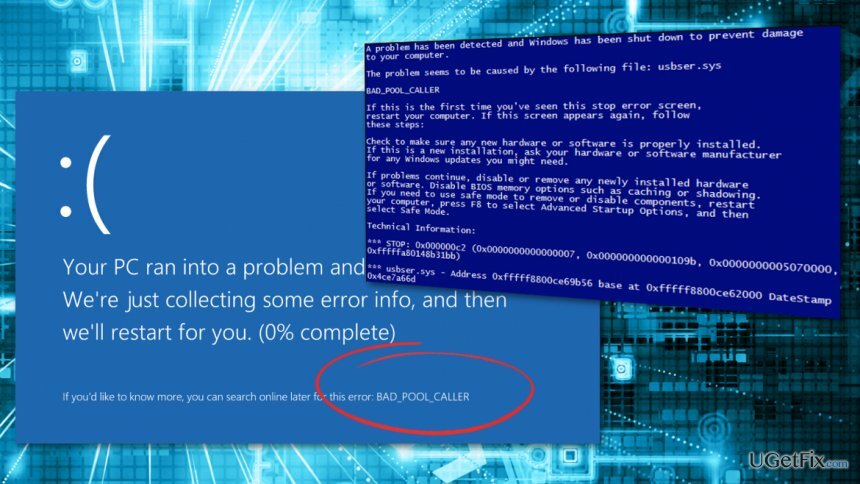
컴퓨터에서 BAD POOL CALLER를 수정하려면 아래에서 제공하는 모든 방법을 확인하십시오. 한 사람에게 효과가 있는 솔루션이 시스템 구성이 다르기 때문에 다른 사람에게는 효과가 없다는 점을 염두에 두십시오. 이 때문에 자신에게 맞는 것을 찾기 위해 아래의 여러 단계를 시도해야 할 수도 있습니다.
방법 1. 자동 복구 도구 실행
손상된 시스템을 복구하려면 라이센스 버전을 구입해야 합니다. 이미지 변경 이미지 변경.
이미 언급했듯이 BSOD가 발생하는 이유(특히 반복적으로 나타날 때)는 다양할 수 있습니다. 따라서 문제의 원인을 파악하는 데 꽤 오랜 시간이 걸릴 수 있습니다. 오류를 수정하는 단계를 수행하는 것도 시간이 오래 걸릴 수 있습니다. 따라서 작업을 수행할 도구를 원하는 경우 적극 권장합니다. 이미지 변경맥 세탁기 X9 수리하다.
이 고유한 수리 응용 프로그램은 블루 스크린 오류의 근본 원인을 찾고 근본적인 문제를 자동으로 수정할 수 있습니다. 게다가 이 앱은 누락된 DLL을 수정할 수도 있습니다.[3] 레지스트리 오류 등.
방법 2. 윈도우 업데이트
손상된 시스템을 복구하려면 라이센스 버전을 구입해야 합니다. 이미지 변경 이미지 변경.
- 입력 업데이트 Windows 검색에서 누르고 입력하다
- 창의 오른쪽에서 업데이트 확인
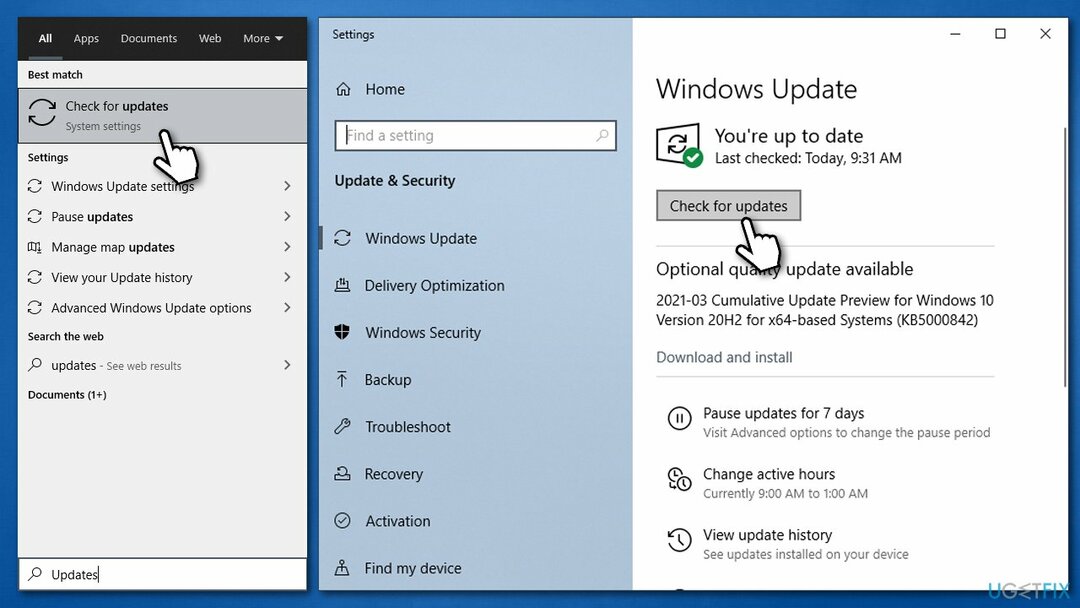
- Windows가 업데이트를 다운로드하고 설치할 때까지 기다리십시오.
- 설치가 완료되면, 재시작 당신의 PC.
방법 3. 당신의 기억을 확인
손상된 시스템을 복구하려면 라이센스 버전을 구입해야 합니다. 이미지 변경 이미지 변경.
메모리 손상이 BSOD 오류의 원인일 수 있습니다. Windows 메모리 진단 도구를 사용하여 메모리를 확인합니다.
- 유형 메모리 Windows 검색 및 히트 입력하다
- 여기에서 선택 지금 다시 시작하고 문제 확인(권장)
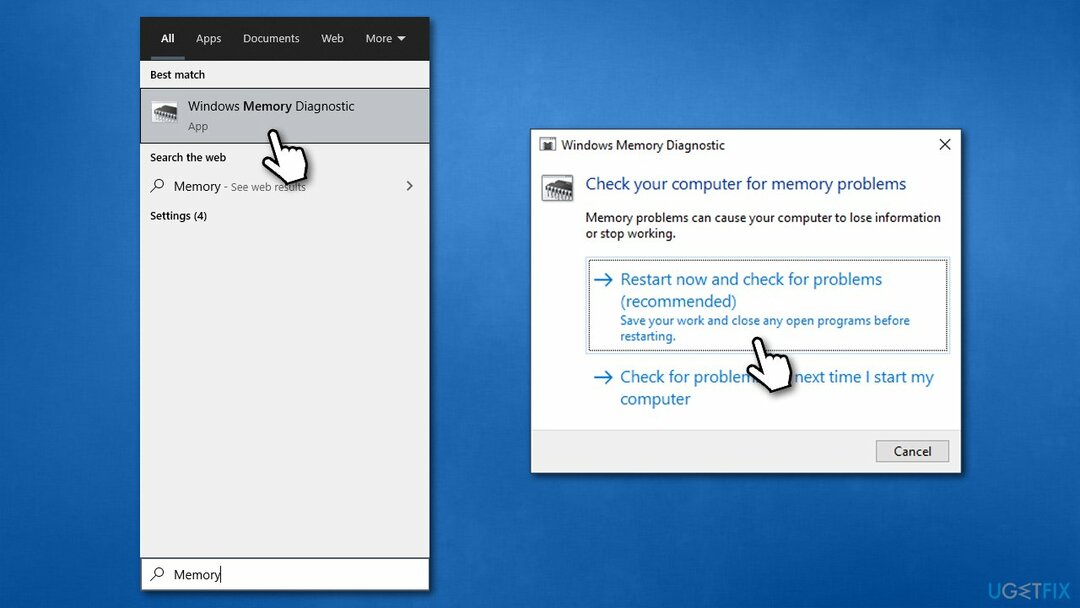
- 이 옵션을 클릭하면 컴퓨터가 즉시 재시작
- 다시 부팅되면 확인이 진행되는 동안 기다려 주십시오.
방법 4. 명령 프롬프트에서 디스크 검사 명령 실행
손상된 시스템을 복구하려면 라이센스 버전을 구입해야 합니다. 이미지 변경 이미지 변경.
- 유형 cmd 윈도우 검색에서
- 를 마우스 오른쪽 버튼으로 클릭 명령 프롬프트 검색 결과 및 선택 관리자 권한으로 실행
- 여기에 다음 명령을 복사하여 붙여넣습니다(Windows의 기본 드라이브는 C이지만 다른 드라이브로 바꾼 경우 다를 수 있음).
chkdsk C: /f /r /x
- 누르다 입력하다, 수표가 실행되기 시작해야 합니다
- 볼륨이 다른 프로세스에서 사용 중이라는 오류가 표시되면 다음을 입력하십시오. 와이 그리고 누르다 입력하다
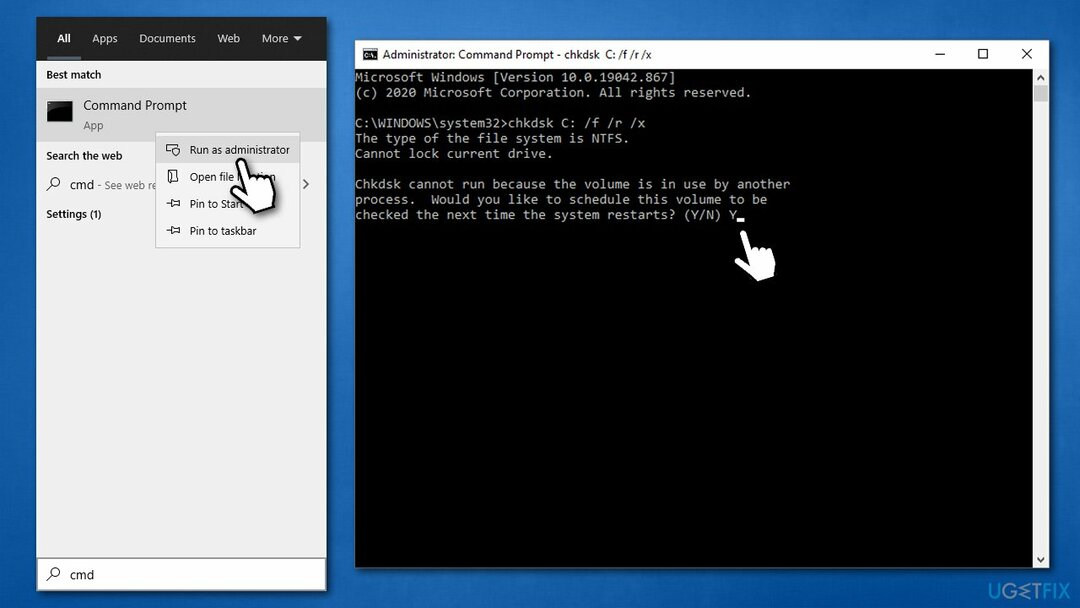
- 재시작 확인을 시작합니다.
방법 5. 드라이버 업데이트
손상된 시스템을 복구하려면 라이센스 버전을 구입해야 합니다. 이미지 변경 이미지 변경.
BAD_POOL_CALLER의 주요 원인은 드라이버이므로 업데이트해야 합니다.
- 를 마우스 오른쪽 버튼으로 클릭 시작 그리고 선택 기기 관리자
- 섹션 중 하나를 확장합니다. 예: 디스플레이 어댑터
- 장치를 마우스 오른쪽 버튼으로 클릭하고 선택 드라이버 업데이트
- 선택하다 자동으로 드라이버 검색
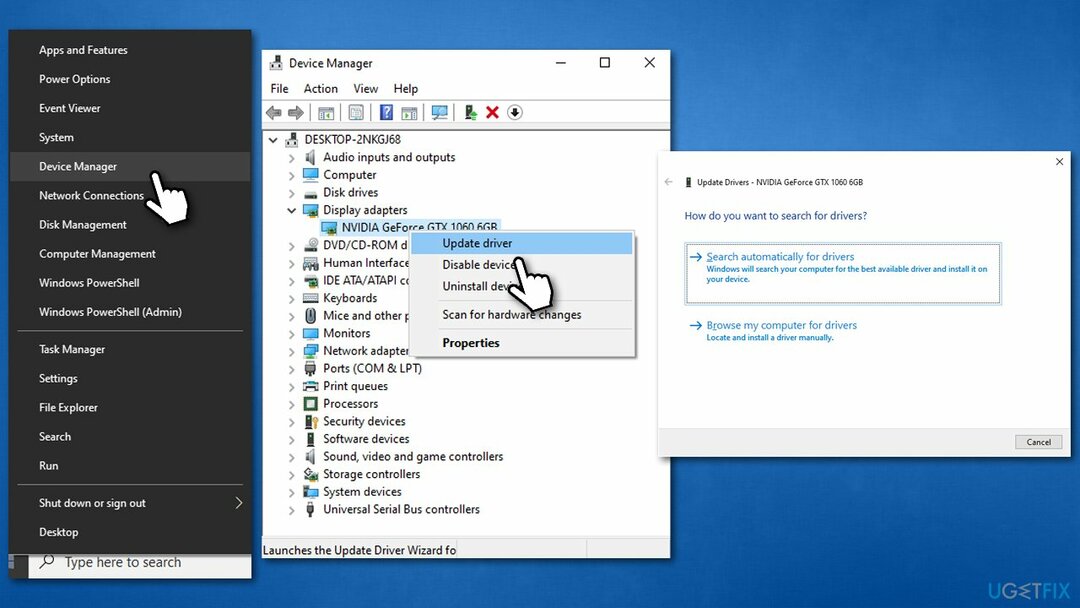
- 업데이트되면 모든 타사 드라이버에 대해 동일한 작업을 수행합니다.
분명히, 컴퓨터의 모든 것을 업데이트하는 것은 특히 피곤할 수 있습니다. 게다가 Windows는 종종 하드웨어에 사용할 수 있는 최신 드라이버를 찾지 못하기 때문에 장치 관리자는 그렇게 하는 데 가장 좋은 도구가 아닙니다. 따라서 장치 제조업체의 공식 웹사이트에서 모든 드라이버를 다운로드하거나(더 오래 걸릴 수 있음) 자동 도구를 사용할 수 있습니다. 드라이버 수정 대신에.
방법 6. 오버클럭된 드라이버 재설정
손상된 시스템을 복구하려면 라이센스 버전을 구입해야 합니다. 이미지 변경 이미지 변경.
- BIOS에서 PC를 시작합니다(계속 F2, F8, Del, Esc, 또는 PC 부팅 시 다른 버튼 – 마더보드 제조업체의 웹사이트 참조)
- 그런 다음 하드웨어 모니터 > 고급 CPU 설정 드라이버 설정을 기본값으로 재설정 [자동]
- 변경 사항을 저장하고 재부팅 당신의 장치.
자동으로 오류 복구
ugetfix.com 팀은 사용자가 오류를 제거하기 위한 최상의 솔루션을 찾도록 돕기 위해 최선을 다하고 있습니다. 수동 수리 기술로 어려움을 겪고 싶지 않다면 자동 소프트웨어를 사용하십시오. 모든 권장 제품은 당사 전문가의 테스트 및 승인을 거쳤습니다. 오류를 수정하는 데 사용할 수 있는 도구는 다음과 같습니다.
권하다
지금 그것을 할!
수정 다운로드행복
보장하다
지금 그것을 할!
수정 다운로드행복
보장하다
Reimage를 사용하여 오류를 수정하지 못한 경우 지원 팀에 도움을 요청하십시오. 귀하의 문제에 대해 알아야 한다고 생각하는 모든 세부 정보를 알려주십시오.
특허 받은 이 수리 프로세스는 사용자 컴퓨터에서 손상되거나 누락된 파일을 대체할 수 있는 2,500만 개의 구성 요소 데이터베이스를 사용합니다.
손상된 시스템을 복구하려면 라이센스 버전을 구입해야 합니다. 이미지 변경 맬웨어 제거 도구.

완전히 익명을 유지하고 ISP와 정부가 감시 당신에, 당신은 고용해야 개인 인터넷 액세스 VPN. 모든 정보를 암호화하여 완전히 익명으로 유지하면서 인터넷에 연결할 수 있고 추적기, 광고 및 악성 콘텐츠를 방지할 수 있습니다. 가장 중요한 것은 NSA 및 기타 정부 기관이 뒤에서 수행하는 불법 감시 활동을 중단하는 것입니다.
컴퓨터를 사용하는 동안 예기치 않은 상황이 언제든지 발생할 수 있습니다. 전원 차단으로 인해 컴퓨터가 꺼지거나, 죽음의 블루 스크린(BSoD)이 발생할 수 있습니다. 또는 잠시 자리를 비웠을 때 임의의 Windows 업데이트가 컴퓨터에 발생할 수 있습니다. 분. 결과적으로 학업, 중요한 문서 및 기타 데이터가 손실될 수 있습니다. 에게 다시 덮다 손실된 파일, 당신은 사용할 수 있습니다 데이터 복구 프로 – 하드 드라이브에서 아직 사용할 수 있는 파일의 복사본을 검색하여 빠르게 검색합니다.